Windows 7のデスクトップの右下隅に「 テストモードWindows 7ビルド7601 」または「 テストモードWindows 7ビルド7600 」の透かしが表示されている場合は、Windows 7 OSがテストモードで実行されているためです。

Microsoftによると、ドライバがMicrosoftによってデジタル署名されていないアプリケーションがインストールされていて、まだテスト段階にある場合、テストモードがWindowsで発生する可能性があります。
マイクロソフトは、Windows 7デスクトップからテストモードの透かしを自動的に削除するFix Itソリューションを提供しています。 あなたがそれをFix Itソリューションを使用せずに手動で削除したい場合は、ここでそれを行う方法は次のとおりです。
方法1:
手順1:管理者権限でコマンドプロンプトを実行します。 これを行うには、スタートメニューの検索ボックスにCMDと入力し、 Ctrl + Shift + Enterキーを同時に押します。 または、[スタート]メニュー、[すべてのプログラム]、[アクセサリ]の順に選択し、[コマンドプロンプト]エントリを右クリックして[ 管理者として実行 ]オプションを選択します。
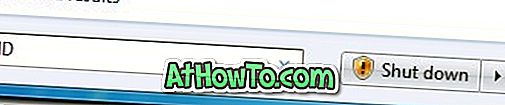
ステップ2:コマンドプロンプトで「 bcdedit / set TESTSIGNING」と入力し、Enterキーを押します。 正常に完了したメッセージが表示されるまで待ちます。
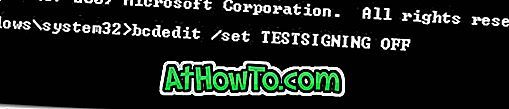
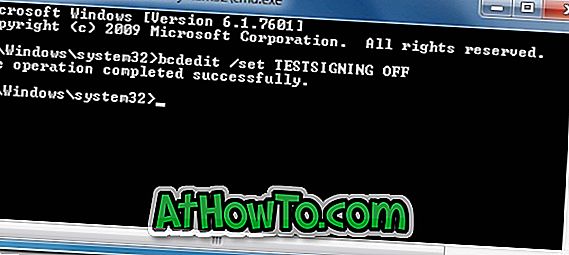
ステップ3:透かしを削除するためにコンピュータを再起動します。
上記の方法でうまくいかない場合は、以下の手順で透かしを削除してください。
方法2:
ステップ1:もう一度、管理者権限でコマンドプロンプトを開きます。 これを行うには、スタートメニューの検索ボックスにCMDと入力し、 Ctrl + Shift + Enterキーを同時に押します。 または、[スタート]メニュー、[すべてのプログラム]、[アクセサリ]の順に選択し、[コマンドプロンプト]エントリを右クリックして[管理者として実行]オプションを選択します。
手順2:次のコマンドを入力して実行します。
bcdedit.exe -set loadoptions ENABLE_INTEGRITY_CHECKS
bcdedit.exe -set TESTSIGNING OFF

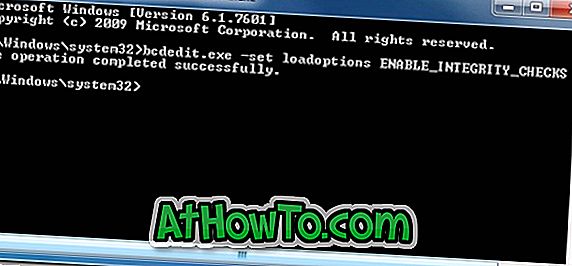
ステップ3:コマンドプロンプトを終了し、次にWindows 7を再起動して下さい。














